Hoy he presentado tres posibles soluciones para solucionar el problema de DNS_Probe_Finished_No_Internet en Google Chrome.
DNS en realidad significa Servidores de nombres de dominio que carga las páginas web desde el host (el que las páginas web se almacenan en la nube). Si tiene una conectividad lenta a Internet o debido a otros problemas, su navegador puede mostrar errores de DNS y es posible que no pueda conectarse al host. La sonda DNS finalizada No ocurre generalmente un error de Internet porque falla la carga de la caché DNS cuando intenta acceder a la página web.
Puede solucionar el problema con las siguientes soluciones.
Corregir DNS_PROBE_FINISHED_NO_INTERNET Error de Chrome
1. Borrar la caché DNS de Google Chrome
Borrar la caché DNS de Google Chrome podría ser potencialmente la mejor solución para resolver el problema del error de la sonda DNS.
Paso 1. Simplemente visita la URL ' chrome: // net-internals / # dns '.
Paso 2. Haz clic en el botón Clear-Host Cache al lado de Host resolver cache.
Paso 3. Notarás que los sitios web funcionan correctamente.
Paso 4. Esta es una de las soluciones más fáciles y útiles para detener el problema de los servidores DNS.
2. Cambiar la configuración de DNS del protocolo
Paso 1. Busca ' ncpa.cpl ' en Windows.
Paso 2. Busque la opción llamada Protocolo de Internet versión 4 (TCP / IPv4) .
Paso 3. Haz clic en él y haz clic en el botón Propiedades .

Paso 4. Ahora usa manualmente los siguientes servidores DNS; Servidor DNS preferido como 8.8.8.8 y servidor DNS alternativo como 8.8.4.4 (DNS público de Google) (Establecer IP como automático)
Paso 5. Reinicia el navegador y revisa los sitios web.
3. Reinicie el enrutador o cambie la conexión a Internet
El error de conexión, en general, se debe a que el ISP bloquea ciertos sitios o debido a la falta de buena conectividad a Internet. Recomiendo reiniciar su enrutador o cambiar la conexión de datos al dispositivo. Esto seguramente solucionará el problema. Esta es la causa más común de error de sonda DNS. Cambiar la conexión de datos seguramente será un salvavidas.
4. Vacíe su DNS obsoleto
El error también se produce si el caché de DNS está desactualizado y luego lo eliminas manualmente.
- Para hacerlo simplemente ingrese;
Win + R
- Y escriba cmd en el cuadro de búsqueda.
- Escriba ipconfig / flushdns y presione Enter.
- Reinicie su computadora para verificar la solución de problemas de Chrome.
5. Intente restablecer TCP, IP
Ejecute los siguientes comandos en este orden en el símbolo del sistema (ejecute cada comando presionando ENTRAR después de escribirlo):
ipconfig / release ipconfig / all ipconfig / flushdns ipconfig / renew netsh int ip set dns netsh winsock reset
6. Desactive los servicios de predicción de DNS / solucione la sonda de DNS
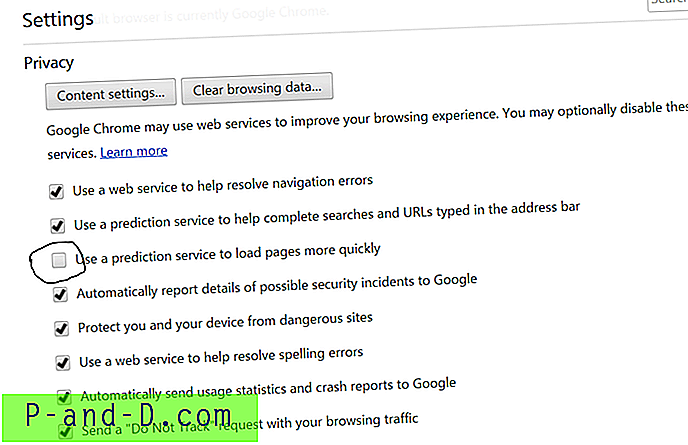
- Vaya a la configuración de Chrome.
- Desplácese hacia abajo y haga clic en Configuración avanzada.
- Aquí verá una opción de ' Usar los servicios de predicción para cargar las páginas más rápidamente'
- Simplemente desmarque la casilla y reinicie el navegador.
7. Actualizar controlador
Aunque puede pensar que esto es un poco extraño, pero la actualización de un controlador de software puede rescatarlo, ya que los controladores de red obsoletos pueden causar algún tipo de problemas de conectividad. Yo mismo he solucionado los problemas de DNS de Chrome en la cantidad de computadoras simplemente actualizando los controladores. Estos son los pasos simples por los cuales puede hacer lo mismo.
- Abrir el menú de ejecución con la tecla Windows + R
- En la barra de búsqueda, escriba devmgmt.msc y presione Entrar.
- Ahora estará en la ventana de administración de dispositivos. Aquí busca el adaptador de red.
- Haga clic con el botón derecho y seleccione Actualizar software de controlador en el menú desplegable.
- Luego elija la opción Buscar mi computadora para el software del controlador.
- En el siguiente paso, elige Permitirme elegir de una lista de controladores de dispositivo en mi computadora.
- Ahora tendrá que seleccionar el hardware compatible y luego hacer clic en Siguiente.
Una vez hecho esto, y los controladores se actualizan correctamente, puede reiniciar la computadora y verificar el problema. Debería ser reparado.
8. Problema con la extensión de Chrome
Abra el error al generar la página web en el modo incógnito del navegador Chrome.
Si la página se abre de forma segura en modo privado, una extensión de Chrome está causando el error.
Para corregir el error, apague la extensión. Solo ve a; chrome: // extensiones y desmarca todas las extensiones.
9. Actualiza el navegador Chrome
Siempre se recomienda actualizar las cosas que usa muy a menudo y el navegador Chrome es uno de esos. Es muy sencillo actualizar el navegador Chrome.
Configuración → Ayuda → Acerca de Chrome (Actualizar el navegador Chrome)
Una vez actualizado, cualquier error o problema relacionado con Chrome se erradicará del software, por lo tanto, puede solucionar los problemas de red.
10. Algunos otros métodos
Si los tres métodos anteriores no funcionan para usted, intente con otros métodos enumerados a continuación.
1. Desinstalar el antivirus
Algunas personas informaron que después de desinstalar su programa antivirus (principalmente McAfee) el problema desapareció.
2. Desactiva tu firewall
Desactivar los firewalls puede resolver el problema, ya que algunas aplicaciones pueden interferir cuando Chrome intenta conectarse. Esta podría ser la solución para ti también. Desactive su firewall y verifique el error.
3. Intente conectarse en modo seguro
Inicie su computadora en modo seguro e intente cargar Chrome. Esto lo ayudará a determinar si algún software de terceros está causando el problema, ya que el modo seguro solo consistirá en archivos útiles incorporados. Para hacer esto, reinicie su computadora y mantenga presionada la tecla F8 . Luego seleccione Modo seguro con funciones de red de la lista de opciones.
Nota y conclusión: El problema de DNS es uno de los problemas más irritantes que enfrenta Chrome, incluso si tiene datos de Internet de alta velocidad. Se sabe que los métodos enumerados anteriormente resuelven la sonda DNS terminada. No hay ningún error de Internet que obtenga en su computadora.
Comente a continuación para obtener asistencia o ayuda si es necesario. ¡Salud!




![[Solución] Temas Errores de servicio 1068 y 1075: "El servicio de dependencia no existe"](http://p-and-d.com/img/microsoft/211/themes-service-errors-1068.jpg)
